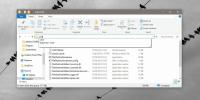Realizați o prezentare cu muzică și audio folosind PhotoStage
Amintiți-vă, anul trecut am discutat despre a face un gratis Prezentare de diapozitive DVD (cu muzică) în Windows Vista. Ei bine, a devenit mult mai ușor și mai profesionist PhotoStage. Este un instrument gratuit pentru Windows care vă permite să creați o prezentare profesională de diapozitive cu orice fișier media. Puteți adăuga fotografii, videoclipuri, muzică și, de asemenea, adăugați propria voce înregistrată la prezentarea de diapozitive, dintr-o interfață simplu de utilizat.
Funcția de prezentare de diapozitive în Windows DVD Maker conține doar caracteristici de bază, în timp ce în PhotoStage puteți edita fiecare aspect al prezentării de diapozitive pentru a-i oferi un aspect profesional.

Faceți clic pe Inserați diapozitive pentru a adăuga fotografiile / videoclipurile în cronologie, puteți ajusta efectele și gestiona culorile din butoanele principale de control. Pentru a adăuga muzică, faceți clic pe Selectare coloană sonoră.
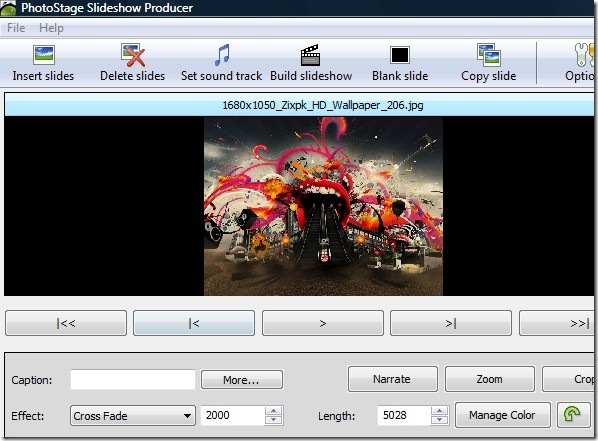
Pentru a crește durata unei diapozitive, trageți-o pe margine și mutați-o în cronologie. Rețineți că lungimea piesei sonore va crește odată cu diapozitivul.

Există trei opțiuni care pot oferi prezentării de diapozitive un aspect excelent, Narațiune, Zoom și Decupare. Narațiunea vă permite să înregistrați propria voce pentru fiecare prezentare de diapozitive, Zoom adaugă efectul de zoom în prezentarea de diapozitive, în timp ce decupați vă permite să afișați o porțiune limitată din orice imagine sau video.
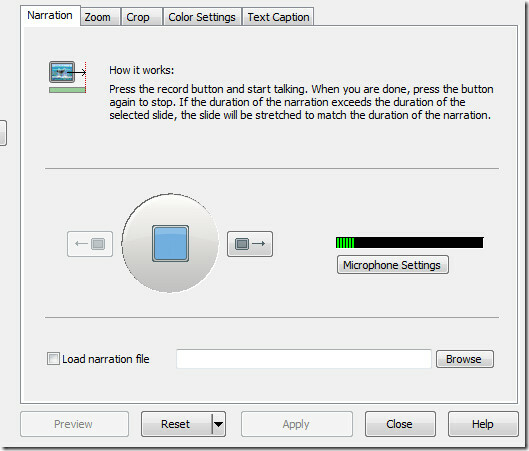
În timp ce povestești, coloana sonoră a muzicii va fi dezactivată automat. Puteți alege pentru ce diapozitiv doriți să fie difuzată narațiunea și muzica. În ceea ce privește efectul de mărire, trebuie să oferiți doar punctul de pornire și final, acesta se va ocupa de restul automat.
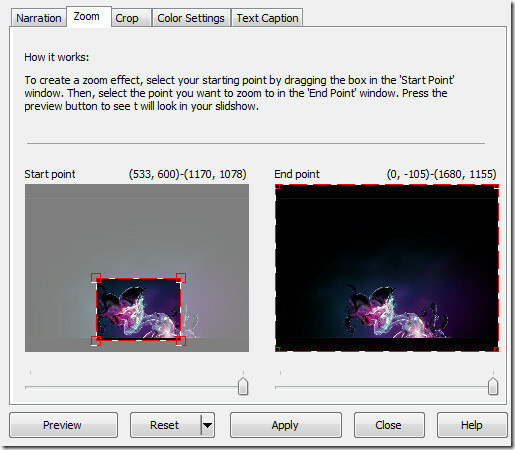
După ce prezentarea de diapozitive este gata, faceți clic pe Creare prezentare de diapozitive. Puteți apoi salva prezentarea de diapozitive pentru a rula pe Windows PC, DVD, CD, Mac, Dispozitiv mobil sau un dispozitiv portabil. Videoclipul prezentării de diapozitive poate fi salvat în diverse formate, cum ar fi, avi, mov, flv, wmv, asf, mpg, 3gp etc.
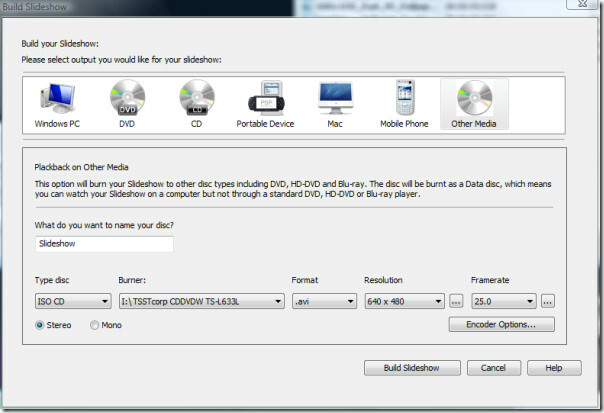
Și da, prezentarea de diapozitive realizată cu acest instrument poate fi încărcată cu ușurință pe YouTube, fără a fi nevoie să urmați aceasta metoda. În general, este un instrument obligatoriu pentru fiecare utilizator Windows, chiar dacă sunteți mulțumit de producătorul actual de prezentări de diapozitive, v-aș recomanda să acordați și acest instrument. Funcționează pe Windows XP, Windows Vista și Windows 7. Bucurați-vă!
Căutare
Postări Recente
Cum să deschideți o fereastră promptă a comenzii în Explorer de fișiere pe Windows 10
La versiunile mai vechi de Windows, când țineți apăsată tasta Shift...
Instrumentul Windows 7 avansat de informații despre sistem
SIW (Informații despre sistem pentru Windows) este un instrument gr...
Software gratuit pentru harta minții cu panglică Multi Touch / Office 2010
TouchMind este un editor gratuit de hartă a minții open source cu o...